U bent hier:
Sterk wachtwoord maken en onthouden
Artikel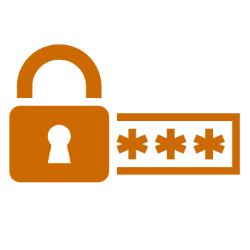
Een sterk wachtwoord is lang en ingewikkeld. Moeilijk te kraken, maar vaak ook lastig te onthouden. Hoe maak en onthoud je ze dan toch?
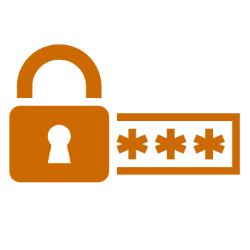
Wat zijn goede wachtwoorden?
Je wil natuurlijk alle accounts privé houden. Daarom zijn sterke wachtwoorden zo belangrijk. Wachtwoorden als '12345678' of 'wachtwoord' zijn niet goed genoeg en vallen af. Toch gebruiken mensen ze heel vaak. Waaraan voldoet een veilig wachtwoord dan eigenlijk? Combineer altijd:
- Kleine letters (a-z)
- Hoofdletters (A-Z)
- Cijfers (0-9)
- Speciale tekens (zoals: #$%&*?)
Hoe meer tekens een wachtwoord heeft, hoe beter het wachtwoord is.
Sterk wachtwoord, voorbeeld
Een veilig wachtwoord bestaat dus uit zomaar wat letters, cijfers en speciale tekens. Hoe langer het wachtwoord, hoe beter. Voorbeelden van veilige wachtwoorden zijn:
- Zomers77_hoera!muurbloeM
- Shakshuka_10bezemsteel*
- *VerzinZ0maar!ets*
Het is belangrijk dat je zelf een wachtwoord verzint. Gebruik dus niet onze voorbeelden.
Sterk wachtwoord onthouden
Probeer maar eens dertig veilige wachtwoorden te onthouden. Dat is wel heel lastig. Sla ze bijvoorbeeld op in de browser of bedenk een schema voor alle wachtwoorden.
Dit schema mag je gerust ergens opschrijven en bewaren als
geheugensteuntje. Een voorbeeld van een schema is:[zomaar een woord] [geluksgetal] [Naam website in kleine letters] [Postcode] [Leesteken].
De wachtwoorden voor respectievelijk Gmail, SeniorWeb of DigiD zijn dan:
- Aardappelpuree8gmail3500AE!
- Aardappelpuree8seniorweb3500AE!
- Aardappelpuree8digid3500AE!
Zo maak je wachtwoorden die van elkaar verschillen, lang zijn én die je kunt onthouden. Natuurlijk is bovenstaand schema een willekeurig voorbeeld. Je kunt zelf allerlei combinaties bedenken. Voelt het niet veilig om zo'n (voorspelbaar) schema toe te passen? Stel dan ook tweestapsverificatie in. Dat is kort gezegd een tweede controle.
Wat vind je van dit artikel?
Geef sterren om te laten zien wat je van het artikel vindt. 1 ster is slecht, 5 sterren is heel goed.
Meer over dit onderwerp
Beheer zó veilig alle wachtwoorden
Met wachtwoorden beveilig je gegevens. Maar zorg wel voor sterkte wachtwoorden. En bewaar of onthoud die ook goed.
Wachtwoord opslaan in de browser, is dat veilig?
Wachtwoorden onthouden is soms lastig. De browser kan wachtwoorden voor u beheren. Maar is dat wel veilig?
Bekijk meer artikelen met de categorie:
Meld je aan voor de nieuwsbrief van SeniorWeb
Elke week duidelijke uitleg en leuke tips over de digitale wereld. Gratis en zomaar in de mailbox.